【初心者必見】WordPressでリンクを貼る方法

こんにちは、カミ@god48_です。
「リンク」の事は知っていると思いますが、リンクの使い方やメリットはご存知ですか?
この記事は初心者向けに端的に分かりやすくリンクについて説明する記事です。
知らない方は最後まで読んでみてください。
リンクとは
知らない方もいないと思いますがおさらいも含め、再確認しましょう。

リンクとは「ハイパーリンク」の略で、
端的に言うとWeb上のAとBを「つなぐためのもの」のことです。

リンクすることで「Webサイトから同じWebサイト内のページや他のサイト」などにページ遷移できるんですね。

リンクには、「外部リンク、内部リンク、ページ内リンク」などたくさんあるので順に説明しますね。
外部リンクとは
外部リンクとは「被リンク」とも呼ばれ、自分のWebサイトに、外部からリンクが貼られることを言います。
自分のサイトのリンクを貼られると、外部から自分のWebサイトにユーザーが流入するため、アクセス数や集客率、購買率にもいい影響があります。
自分のWebサイトを外部リンクを貼られ、良質なサイトと判断されると「SEO」効果があり、
検索での上位表示が見込めます。
ただし、悪質な外部リンクだとそれも「SEO」効果があり、検索結果に反映されるので悪質な外部リンクはやめましょう。
悪質な外部リンク一覧
- リンク集系サイトからの外部リンク
- 自動生成されたコンテンツからの外部リンク
- 404ページやサイトからの外部リンク
- 警告が表示されるサイトからの外部リンク
- コピーサイトからの外部リンク
- 隠された外部リンク
- コメント欄からの外部リンク
- Googleからペナルティを受けているサイトからの外部リンク
内部リンクとは
内部リンクとは、「自身のWebサイト内のリンク」です。

例を上げると自分のWebサイトの「記事Aから記事B」にリンクすることです。
内部リンクの設定の侮ってはいけません。
Googleは内部リンクを辿ってサイトをクロールするため、リンクの貼られていないページは認識してくれません。
また内部リンクを貼ることでサイトの関連記事で評価の向上が期待できます。
ページ内リンクとは

ページ内リンクとは、同じページ内で特定箇所にリンクすることです。
ページ内リンクを設定することで、スクロールを循環にすることができます。
ページ内リンクはアンカーテキストとリンク先のコンテンツの合わせましょう。
外部リンクの貼り方
WordPressに外部リンクを貼るには、まずブロックを追加します。
追加する際に「埋め込み」から「該当のリンク先」を選びます。
二種類ありますが、ブロックを追加できます。
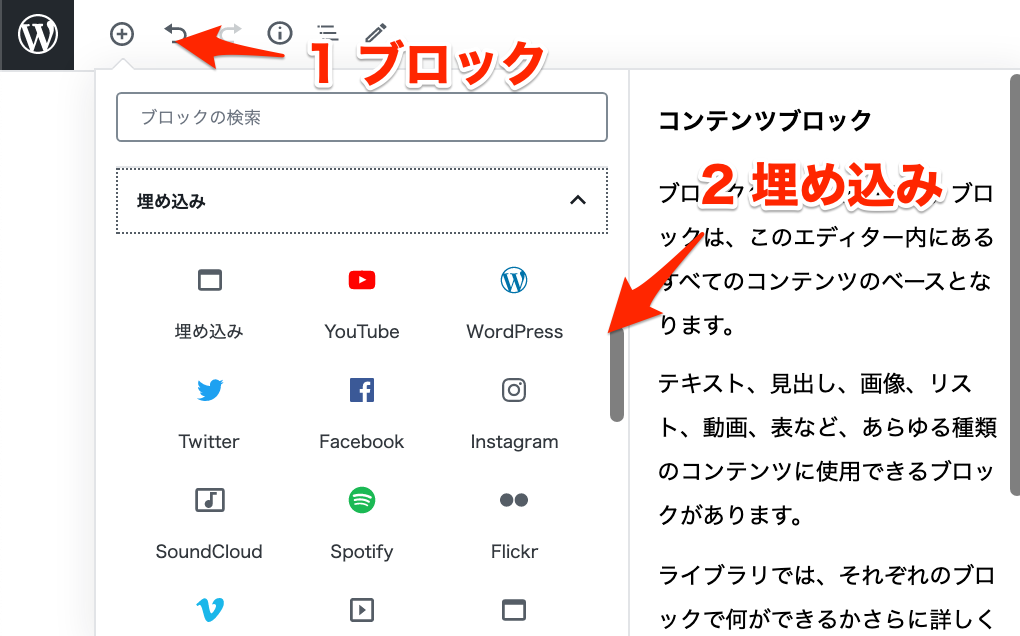
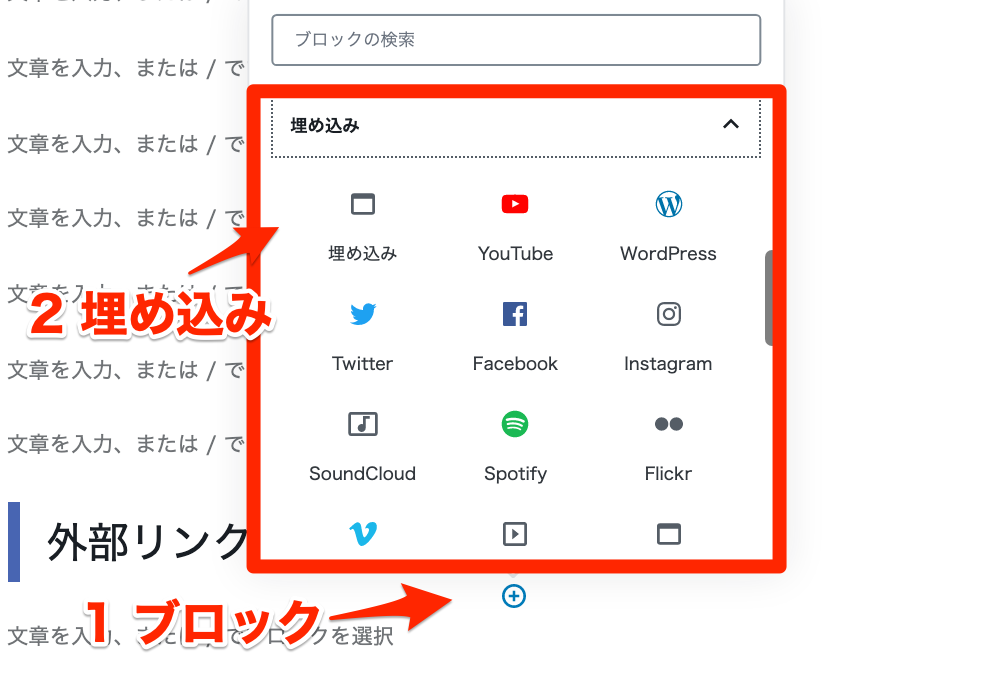

ブロックの「埋め込み」からアイコンを選んだら次は「リンク先」を埋め込みます
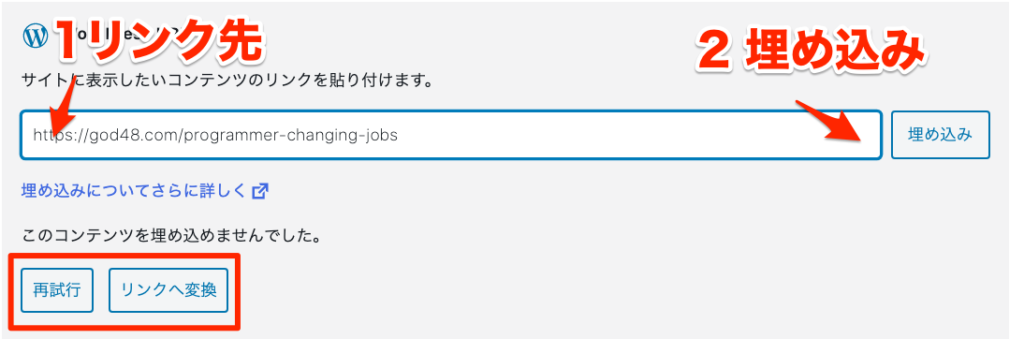
テキストボックスの中にURLを貼り付けて埋め込んでください。
※失敗した場合は「再試行、リンク変換」してみてください。
自分のWebサイトから外部リンクを貼る時は、他のページを紹介するときに使うことになります。
※悪質な外部リンクにも記載しましたが、悪質な外部リンクは絶対にダメです。
スポンサードサーチ
内部リンクの貼り方
内部リンクの貼り方は外部リンクと一緒です。
外部か内部の違いであって貼り方に違いはありません。
埋め込むとこんな感じにページ内に表示されます。
ページ内リンクの貼り方

ページ内リンクを貼るには、まずテキストアンカーを選択して、リンクをを選択します。
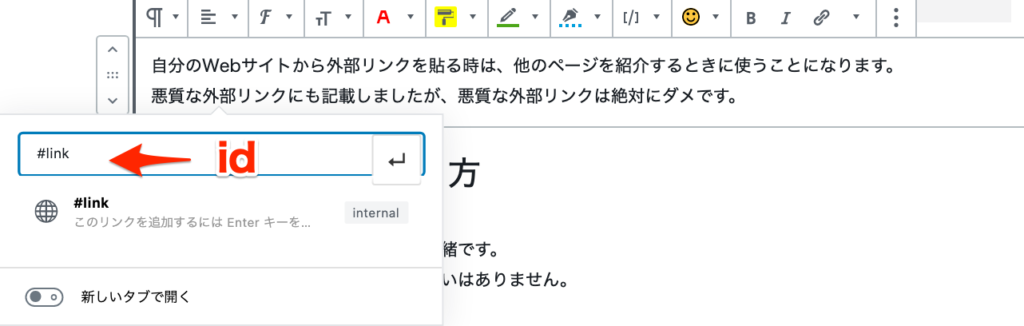
idを入力できる項目が表示されるので、idを任意の入力します。

リンク先を「HTML」として編集して、先ほど入力した同じ「id」を入力します。
双方にリンクする設定をすることで、内部リンクすることができます。
スポンサードサーチ
まとめ
外部リンク
外部リンクは、自分のWebサイトに他のサイトのリンクを貼ることです。
自分のWebサイトを外部リンクとして貼られると、アクセスが増え、集客、売上げが見込める可能性があります。
ただし、悪質な外部リンクはやめましょう。
内部リンク
内部リンクは、自分のWebサイト内でリンクを貼ることです。
内部リンクを貼ることで、Googleにサイトを認識させることができます。
またサイト内での関連性でWebサイトの閲覧にも繋がり、ユーザービリティの向上にも繋がります。
ページ内リンク
ページ内リンクは同じページ内で、リンクを貼ることです。
ページ内リンクは、スクロールの循環にに繋がり、記事の情報のインプットを高ます。
プログラマー転職、Web制作副業、フリーランスに興味ある方
エンジニアスクール、オンラインスクールからフリーランス支援など様々な対応しています。
エンジニア無料カウンセリング映像制作やYouTubeを始めたい方
映像制作やYouTubeを始めたい方は是非こちらもどうぞ。
動画編集コース無料カウンセリングしているので、興味がある方、人生を変えたい方は、まずは無料カウンセリングだけでもやってみましょう。

会員登録とカウンセリングは無料ですよ。

無料なのでとりあえず、やって見ます。
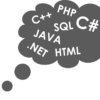
 https://god48.com/programmer-changing-jobs
https://god48.com/programmer-changing-jobs





